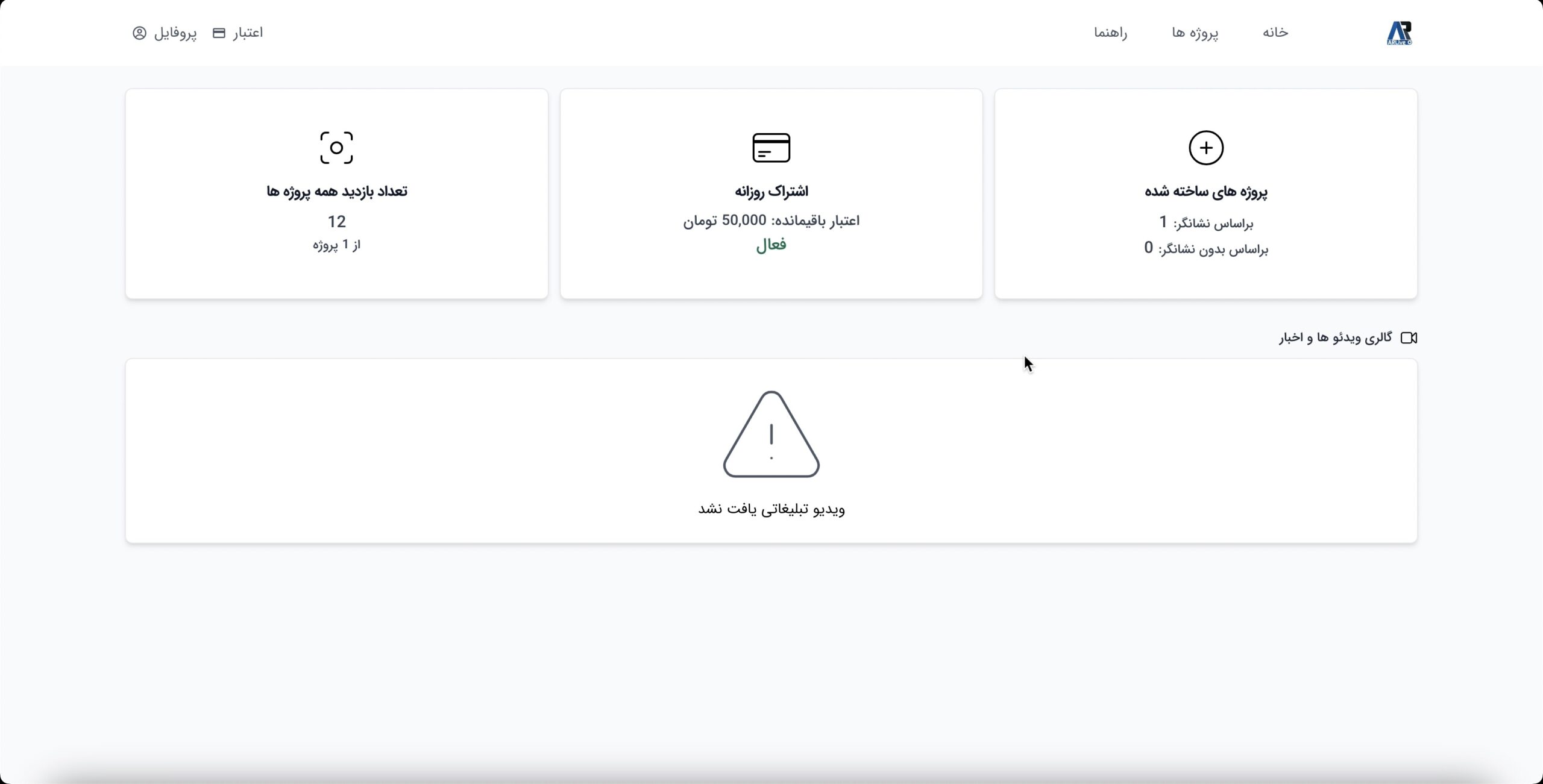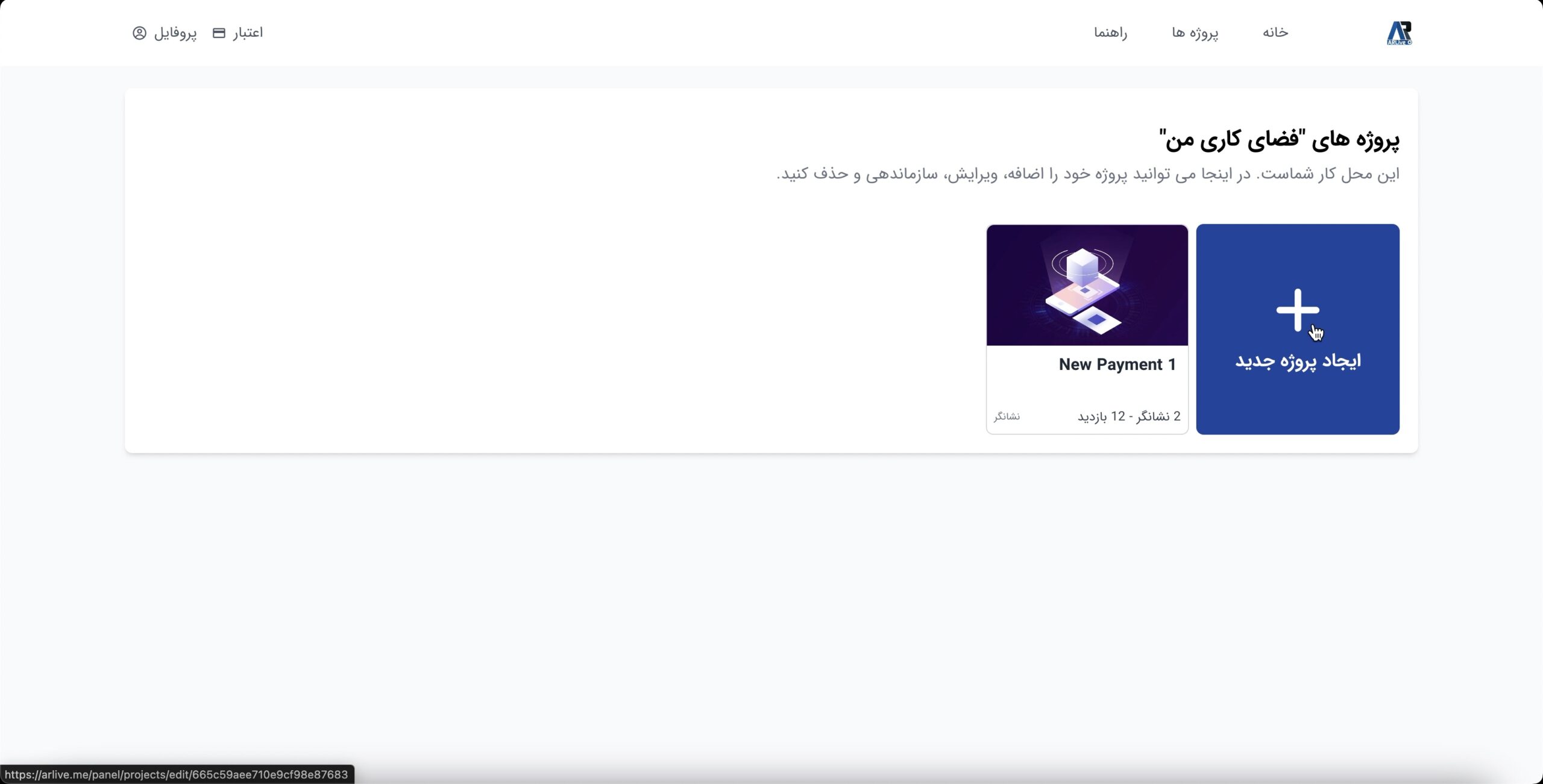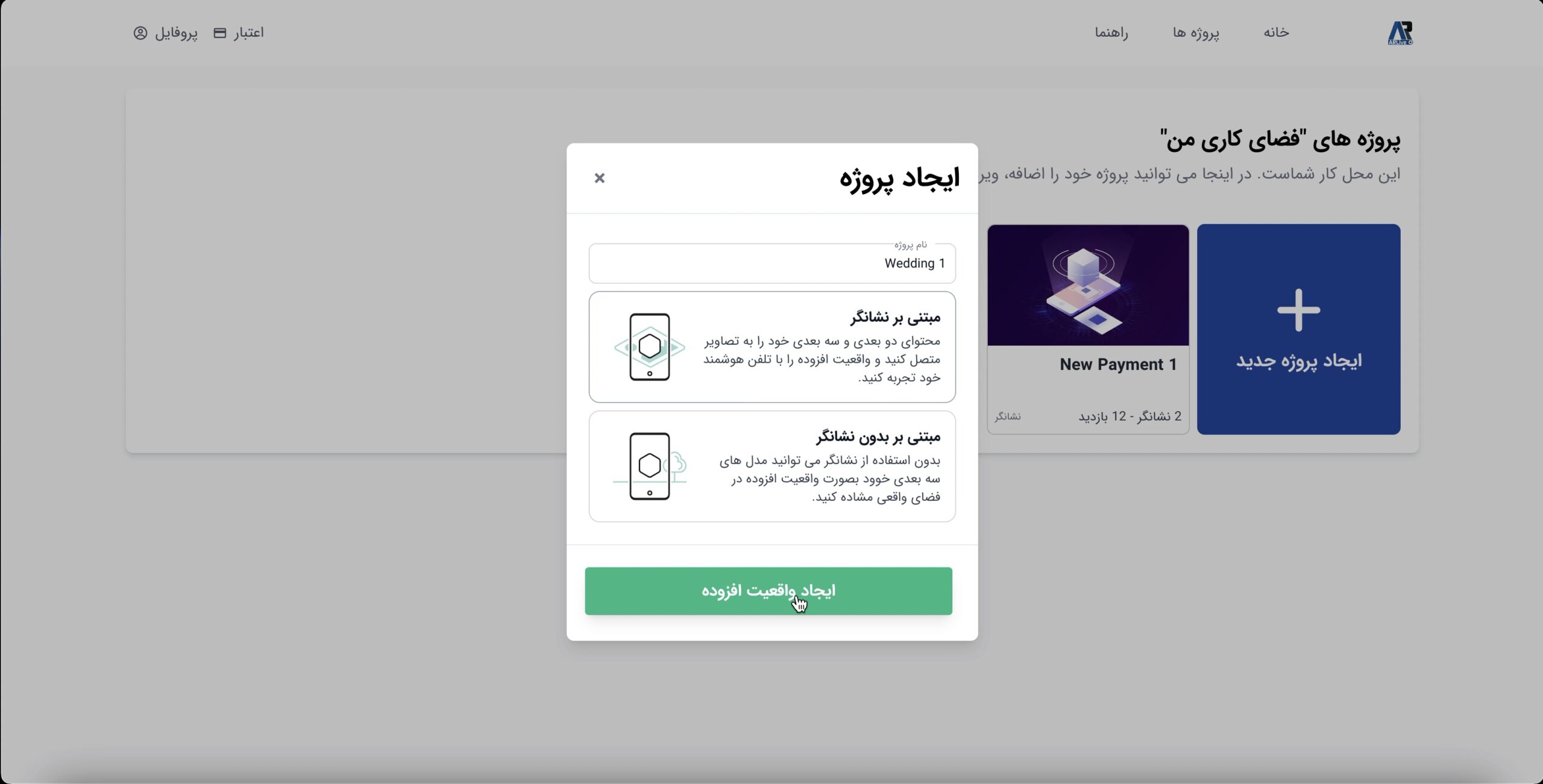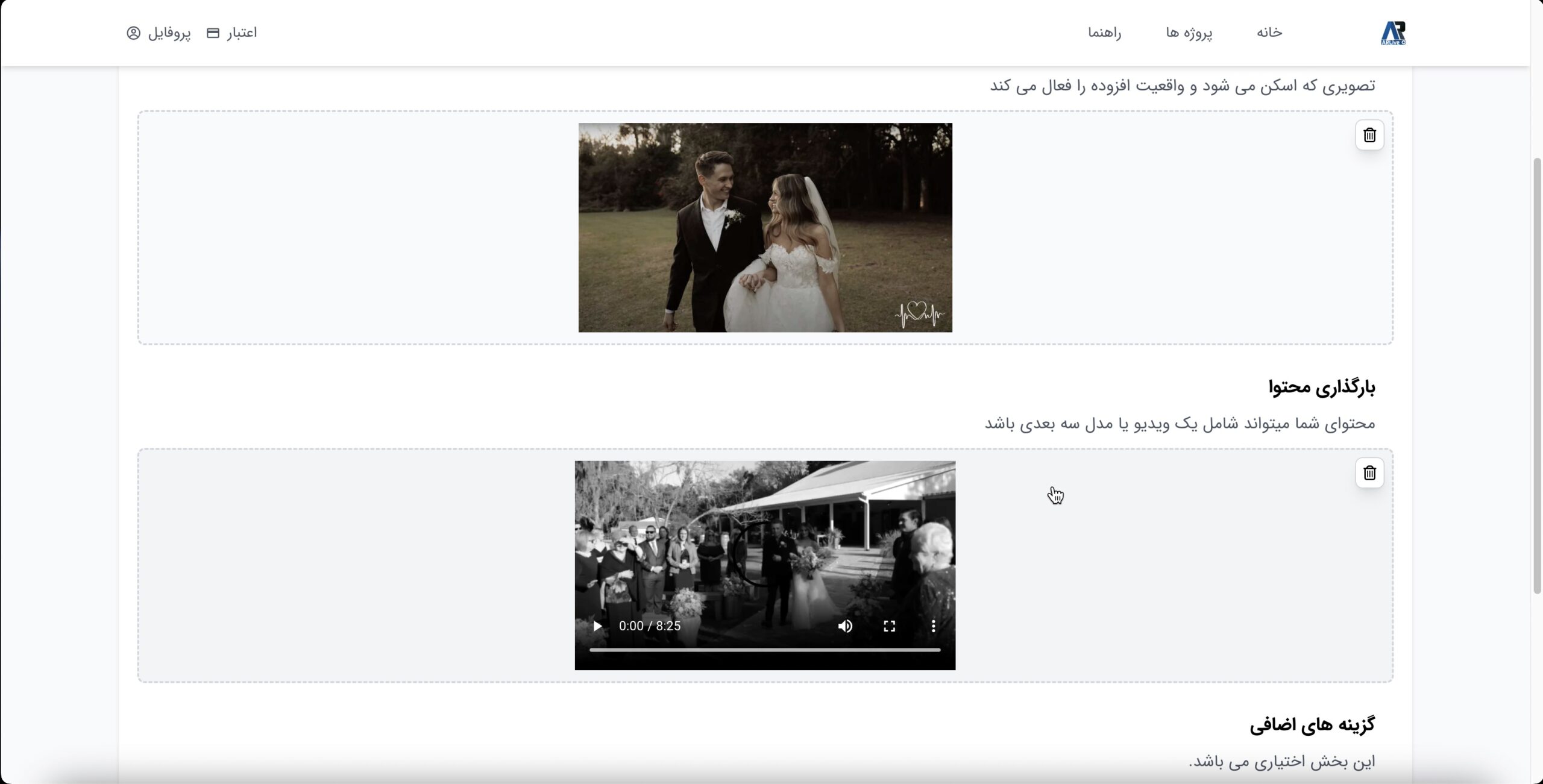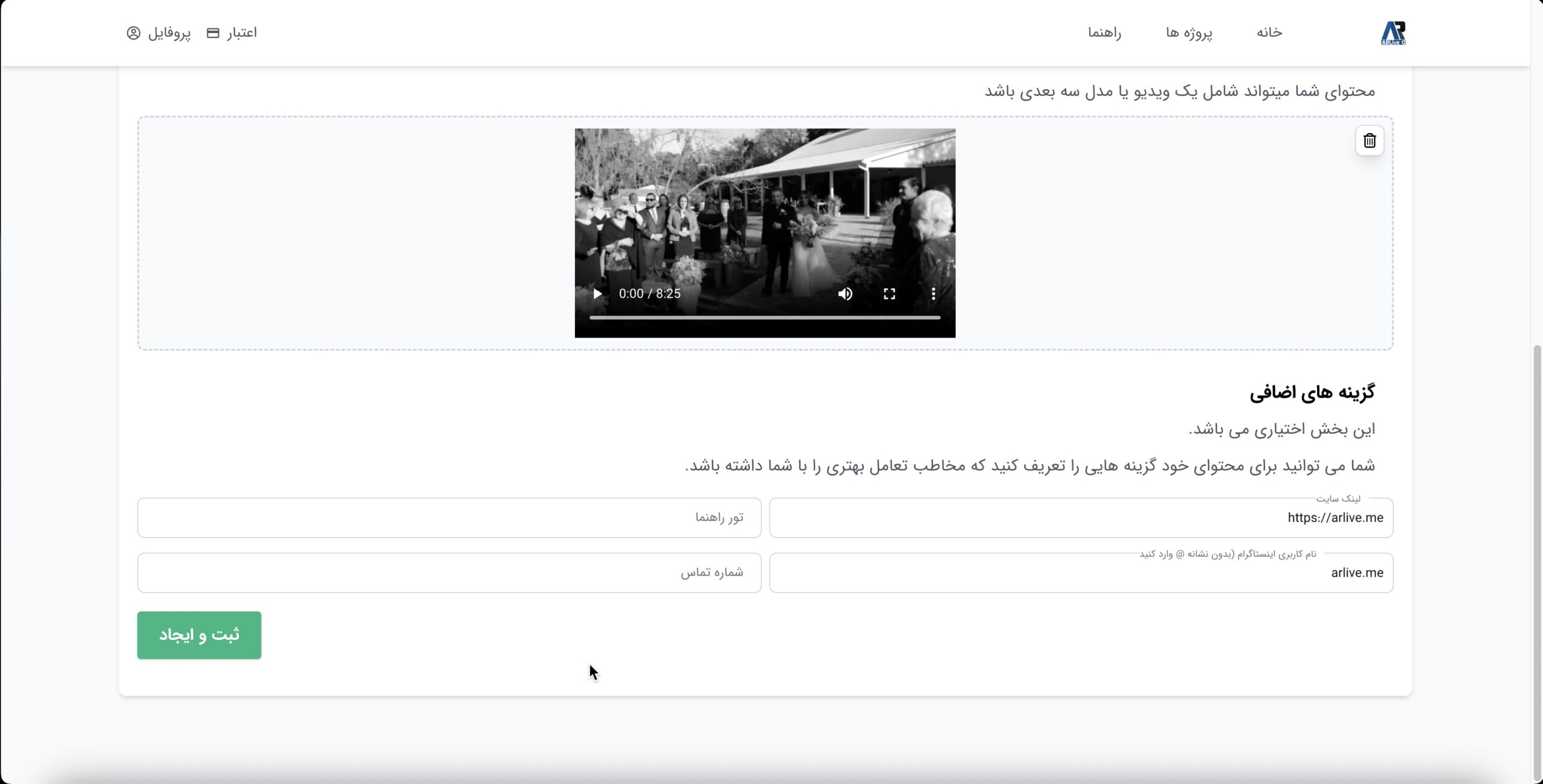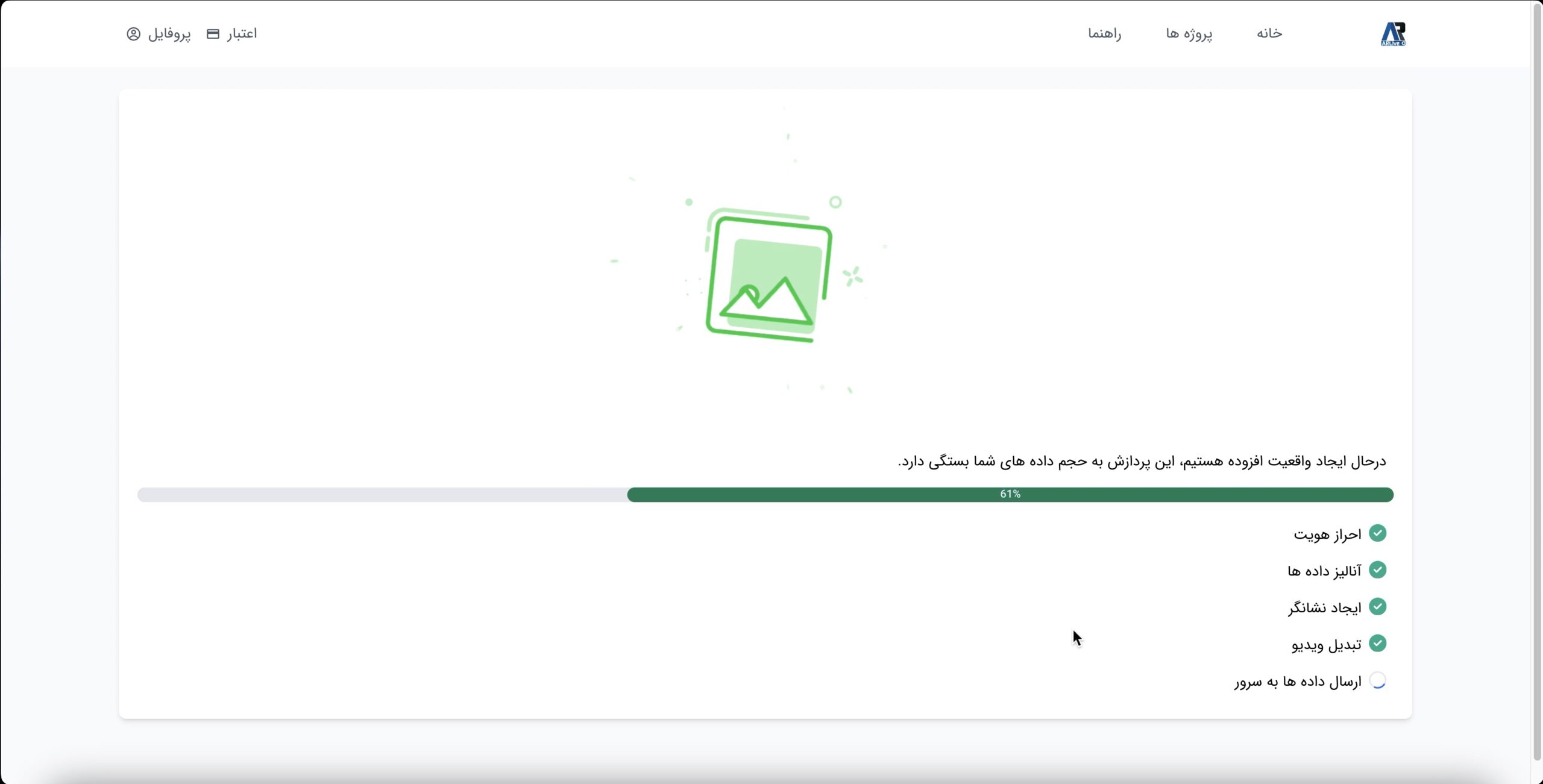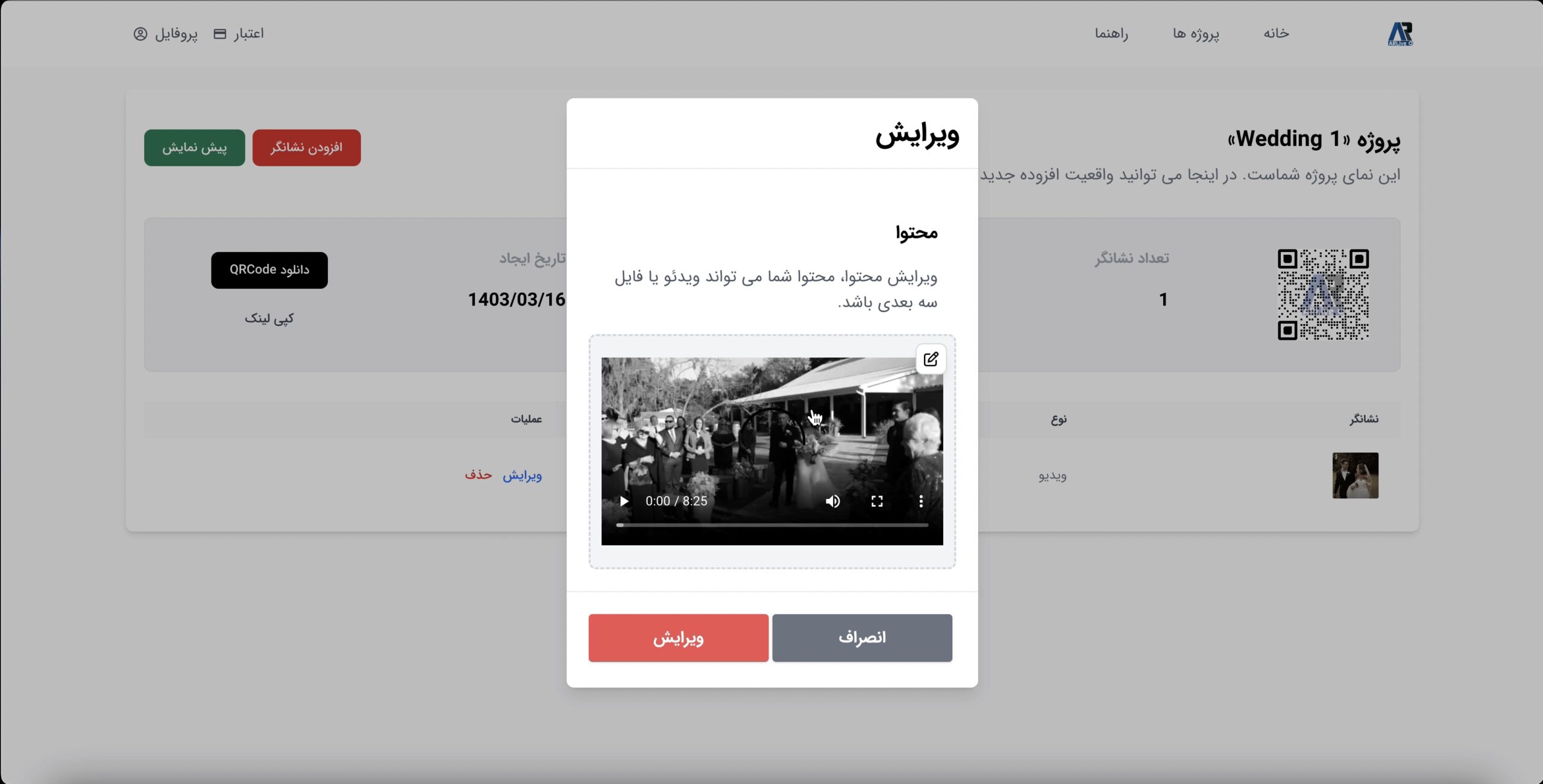واقعیت افزوده مبتنی بر نشانگر (Marker-based Augmented Reality) یکی از انواع فناوریهای واقعیت افزوده است که با استفاده از نشانگرها (Markers) که معمولاً به صورت تصاویر یا الگوهای خاصی هستند، محیط مجازی را به دنیای واقعی اضافه میکند. ایجاد واقعیت افزوده در این نوع، از دوربین دستگاه (مانند تلفن همراه یا تبلت) برای شناسایی نشانگر استفاده میشود و سپس محتوای دیجیتال (مانند مدلهای سهبعدی، انیمیشنها یا اطلاعات متنی) بر روی آن نشانگر در صفحه نمایش دستگاه قرار میگیرد.
فرآیند کارکرد واقعیت افزوده مبتنی بر نشانگر:
- شناسایی نشانگر:
- دوربین دستگاه تصویری از محیط اطراف را ثبت میکند.
- الگوریتمهای شناسایی تصویر نشانگر موجود در تصویر را تشخیص میدهند.
- ردیابی و محاسبه موقعیت:
- پس از شناسایی نشانگر، موقعیت و جهت آن در فضای واقعی تعیین میشود.
- افزودن محتوای دیجیتال:
- محتوای مجازی متناسب با موقعیت و جهت نشانگر، به تصویر زنده اضافه میشود.
- این محتوا میتواند شامل اشیاء سهبعدی، متن، ویدئو و غیره باشد.
نحوه ایجاد واقعیت افزوده براساس نشانگر
درابتدا وارد پنل کاربری خود شوید، در این قسمت آمار کلی از واقعیت افزوده های ایجاد شده و اعتبار شما نمایش داده می شود، برای افزودن واقعیت افزوده براساس نشانگر شما باید حساب کاربری خود را شارژ نمایید. اما در ابتدای کار سایت به شما ۲ واقعیت افزوده رایگان می دهد که دارای محدودیت بازدید هست. در قسمت منو پروژه ها را انتخاب می کنیم.
در این قسمت پروژه های خود را مشاهده می کنید که می توانید عملیات های (ایجاد، ویرایش، حذف، فعال یا غیرفعال) را اعمال کنید. در این مرحله بر روی گزینه ایجاد کلیک می کنیم.
حال شما نوع واقعیت افزوده ای که مورد نظر دارید را باید انتخاب کنید، در این آموزش واقعیت افزوده مبتنی بر نشانگر انتخاب می کنیم، نام پروژه را می نویسیم در این قسمت من نام “Wedding 1” را وارد می کنم و در انتها ایجاد را میزنیم.
در این مرحله اطلاعات نشانگر و جلوه ویژه ای (ویدیو یا فایل سه بعدی) که می خواهید روی نشانگر اجرا شود را بارگزاری کنید.
به چند نکته در این قسمت باید توجه کنید. فایل عکس نباید بیشتر از ۵ مگابایت باشد و هرچقدر محتوای تصویر شلوغ تر باشد، دقت اجرا بالاتر خواهد رفت.
دقت کنید فایل ویدیو بیشتر از ۵۰ مگابایت نباشد، هرچند سیستم بصورت خودکار ویدیو را تبدیل خواهد کرد و نسخه بهینه را داخل سرور سایت قرار خواهد داد.
در بخش ایجاد واقعیت افزوده مبتنی برنشانگر، گزینه هایی برای تماس و ارتباط موجود می باشد که با گذاشتن آن می توانید اطلاعات تماس را داخل واقعیت افزوده خود نمایش دهید، درصورتی که نمیخواهید اطلاعات تماسی نمایش داده شود این محل را خالی بگذارید و در ادامه دکمه ثبت و ایجاد را بزنید.
اطلاعات شما ثبت و بارگزاری خواهد شد، زمان انتظار در این بخش ممکن است نسبت به حجم داده شما متغییر باشد پس صبور باشید و منتظر باشید تا مراحل بصورت کامل تکمیل شود.
بعد از ایجاد شدن واقعیت افزوده، این صفحه برای شما ظاهر خواهد شد. نمای کلی از واقعیت افزوده را مشاهده خواهید کرد.
در این بخش تعداد بازدید از واقعیت افزوده را مشاهده خواهید کرد.
می توانید واقعیت افزوده دیگری به آن اضافه کنید که با یک لینک اجرا شود.
می توانید برای واقعیت افزوده خود رمز عبور بگذارید.
می توانید محتوای ویدیویی یا سه بعدی خود را ویرایش و عوض کنید.
در انتها می توانید بارکد مورد نظر را دانلود کنید و استفاده کنید.
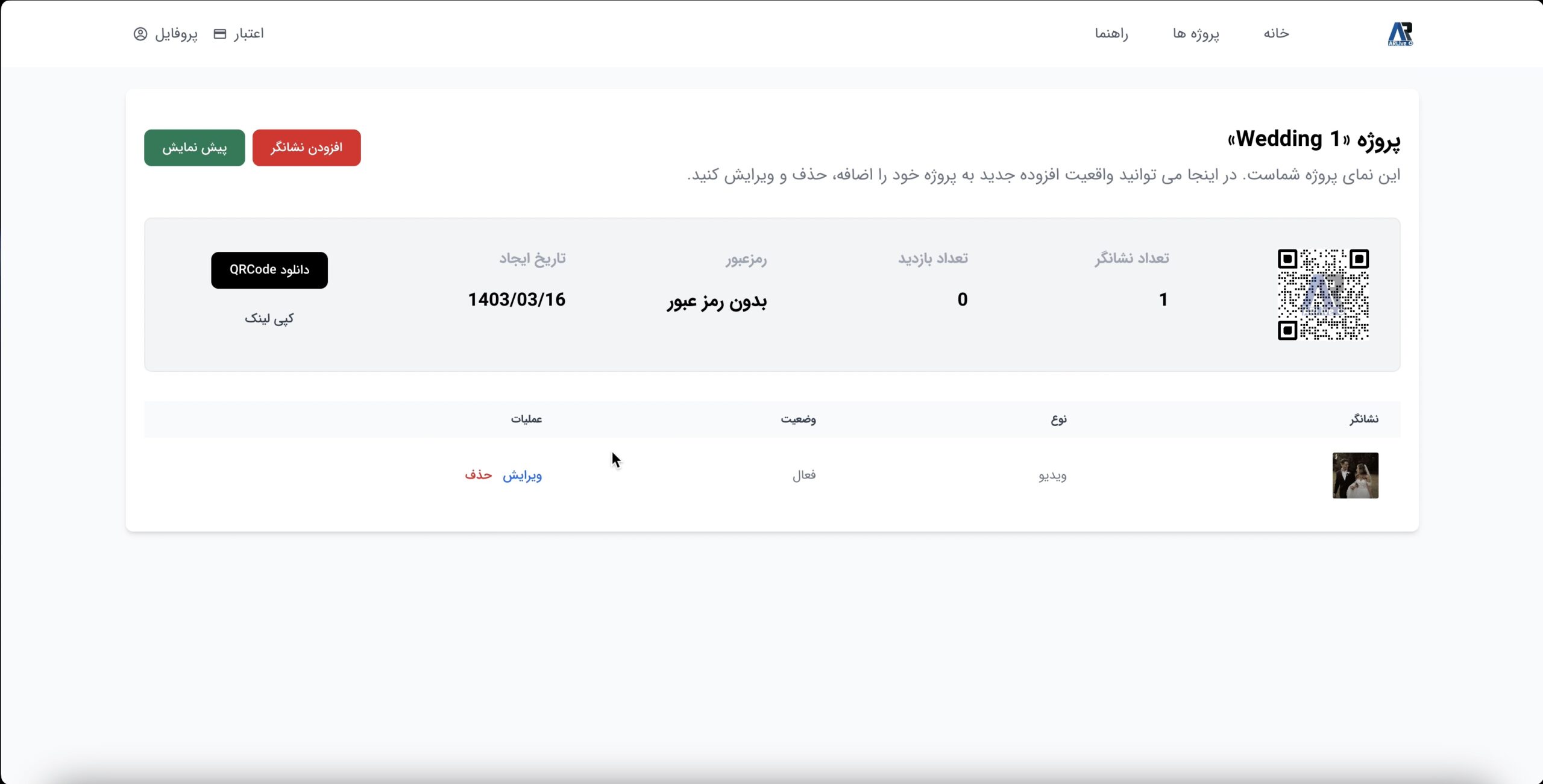
اگر در هریک از مراحل ایجاد واقعیت افزوده به مشکلی برخوردید، می توانید به صورت رایگان با تیم پشتیبانی Arlive در تماس باشید و واقعیت افزوده خودتان را ایجاد کنید.
امیدوارم این آموزش بتونه کمکتون کنه تا جلوه های ویژه ای با استفاده از واقعیت افزوده ایجاد کنید.